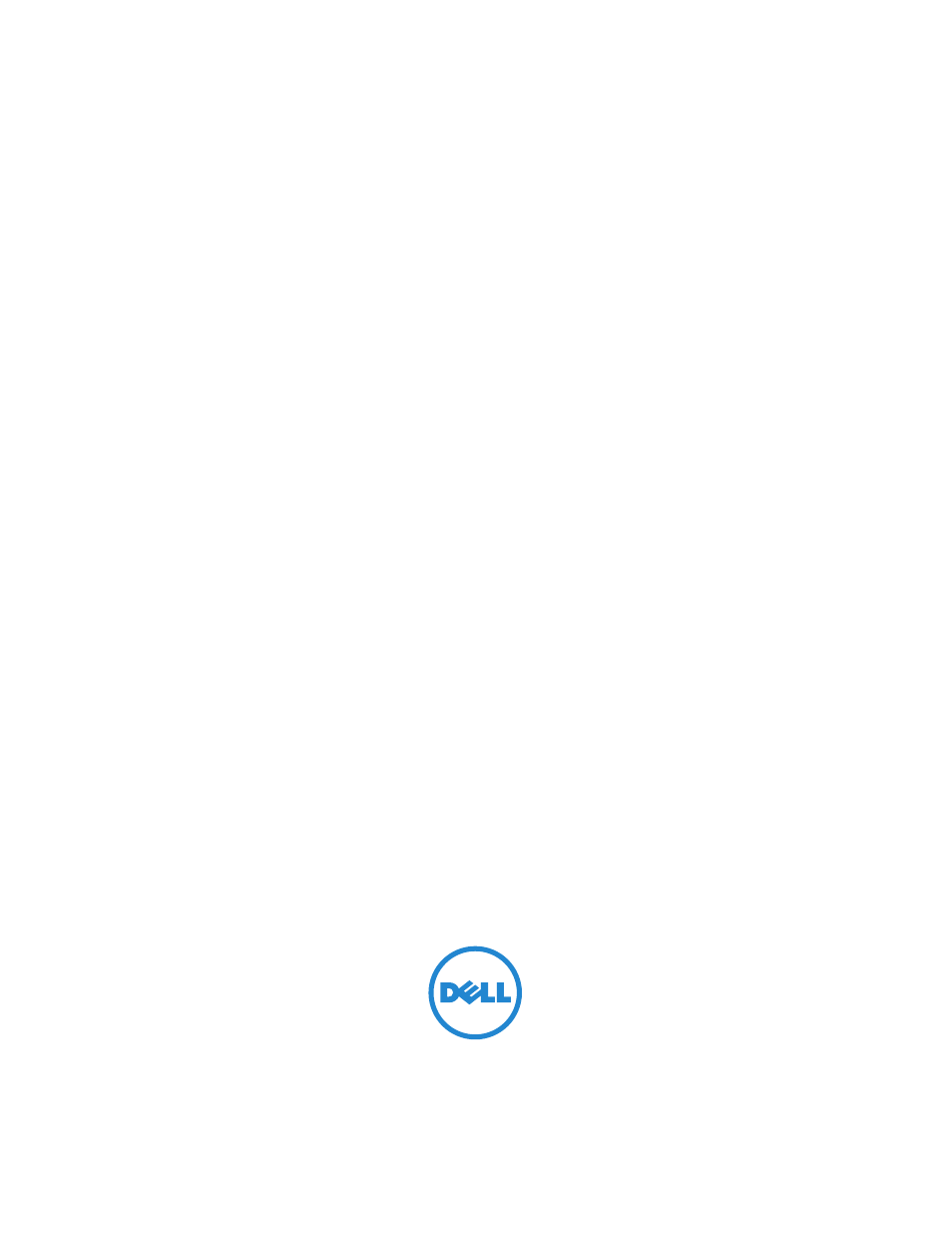Dell PowerVault DL2200 CommVault User Manual
Manual del propietario de hardware, Sistemas dell™ powervault™ dl2200
Table of contents
Document Outline
- Sistemas Dell™ PowerVault™ DL2200
- Manual del propietario de hardware
- Notas, precauciones y avisos
- Contenido
- Información sobre el sistema
- Acceso a las características del sistema durante el inicio
- Componentes e indicadores del panel anterior
- Patrones de los indicadores de la unidad de disco duro
- Componentes e indicadores del panel posterior
- Pautas para conectar dispositivos externos opcionales
- Códigos de los indicadores de la NIC
- Códigos del indicador de alimentación
- Indicadores luminosos de diagnóstico
- Mensajes del sistema
- Mensajes de aviso
- Mensajes de diagnóstico
- Mensajes de alerta
- Otra información útil
- Uso del programa Configuración del sistema y de UEFI Boot Manager
- Selección del modo de inicio del sistema
- Acceso al programa Configuración del sistema
- Opciones del programa Configuración del sistema
- Pantalla principal
- Pantalla Memory Settings (Configuración de la memoria)
- Pantalla Processor Settings (Configuración del procesador)
- Pantalla Boot Settings (Configuración de inicio)
- Pantalla Integrated Devices (Dispositivos integrados)
- Pantalla PCI IRQ Assignments (Asignaciones IRQ PCI)
- Pantalla Serial Communication (Comunicación serie)
- Pantalla de Power Management (Administración de energía)
- Pantalla System Security (Seguridad del sistema)
- Pantalla Exit (Salir)
- Acceso a UEFI Boot Manager
- Funciones de contraseña del sistema y contraseña de configuración
- Uso de la contraseña del sistema
- Asignación de una contraseña del sistema
- 1 Compruebe que el campo Password Status (Estado de la contraseña) tenga el valor Unlocked (Desbloqueado).
- 2 Resalte la opción System Password (Contraseña del sistema) y pulse
. - 3 Escriba la nueva contraseña del sistema.
- 4 Pulse
. - 5 Para confirmar la contraseña, escríbala otra vez y pulse
. - 6 Reinicie el sistema en este momento para que se aplique la protección por contraseña o bien continúe trabajando.
- Uso de la contraseña del sistema para proteger el sistema
- Deshabilitación de la contraseña del sistema
- Cambio de una contraseña del sistema existente
- 1 Abra el programa Configuración del sistema pulsando
durante la POST. - 2 Seleccione la pantalla System Security (Seguridad del sistema).
- 3 Compruebe que el campo Password Status (Estado de la contraseña) tenga el valor Unlocked (Desbloqueado).
- 4 Introduzca la nueva contraseña del sistema en los dos campos de contraseña.
- 1 Abra el programa Configuración del sistema pulsando
- Asignación de una contraseña del sistema
- Uso de la contraseña de configuración
- Asignación de una contraseña de configuración
- Funcionamiento con una contraseña de configuración habilitada
- Eliminación o cambio de una contraseña de configuración existente
- 1 Abra el programa Configuración del sistema y seleccione la opción System Security (Seguridad del sistema).
- 2 Resalte la opción Setup Password (Contraseña de configuración) y pulse
para acceder a la ventana de la contraseña de configuración. Pulse dos veces para borrar la contraseña de configuración existente. - 3 Si desea asignar una nueva contraseña de configuración, realice los pasos que se indican en el apartado “Asignación de una contraseña de configuración” en la página 63.
- Uso de la contraseña del sistema
- Administración del sistema incorporado
- Configuración de la controladora de administración de la placa base
- Utilidad de configuración de iDRAC
- Instalación de los componentes del sistema
- Herramientas recomendadas
- Interior del sistema
- Bisel anterior (opcional)
- Extracción del bisel anterior
- 1 Desbloquee el bisel usando la llave del sistema.
- 2 Levante el seguro de liberación situado junto a la cerradura.
- 3 Separe del panel anterior el extremo izquierdo del bisel.
- 4 Desenganche el extremo derecho del bisel y tire de él para extraerlo del sistema.
- Ilustración 3-2. Extracción e instalación del bisel anterior
- Instalación del bisel anterior
- Extracción del bisel anterior
- Apertura y cierre del sistema
- Apertura del sistema
- 1 Apague el sistema y los dispositivos periféricos conectados, y desconecte el sistema de la toma eléctrica y los dispositivos periféricos.
- 2 Gire el cierre del seguro de liberación situado en la cubierta del sistema en el sentido contrario a las agujas del reloj hasta la posición de desbloqueo. Ver Ilustración 3-3.
- 3 Levante el seguro de la parte superior del sistema y deslice la cubierta hacia atrás.
- 4 Sujete la cubierta por ambos lados y levántela para extraerla del sistema. Ver Ilustración 3-3.
- Ilustración 3-3. Apertura y cierre del sistema
- Cierre del sistema
- 1 Levante el seguro de la cubierta del sistema.
- 2 Coloque la cubierta en el chasis y desplácela ligeramente hacia la parte posterior, de modo que los dos ganchos del borde posterior de la cubierta encajen en las lengüetas correspondientes del borde posterior del chasis. Ver Ilustración 3-3.
- 3 Deslice la cubierta hacia la parte anterior del chasis y presione el seguro.
- 4 Gire el cierre de liberación del seguro en el sentido de las agujas del reloj para fijar la cubierta.
- 5 Vuelva a conectar el sistema y los periféricos a las tomas eléctricas y, a continuación, encienda el sistema.
- Apertura del sistema
- Cubierta de enfriamiento
- Extracción de la cubierta de enfriamiento
- Instalación de la cubierta de enfriamiento
- 1 Alinee la cubierta utilizando el centro de los compartimientos de ventilador numerados como guía.
- 2 Presione la cubierta de enfriamiento hacia abajo hasta encajarla en el chasis.
- 3 Cierre el sistema. Ver “Cierre del sistema” en la página 73.
- 4 Vuelva a conectar el sistema a la toma eléctrica y enciéndalo junto con los periféricos que tenga conectados.
- Unidades de disco duro
- Extracción de una unidad de disco duro protectora
- 1 Si procede, extraiga el bisel anterior. Ver “Extracción del bisel anterior” en la página 71.
- 2 Sujete la parte anterior de la unidad de disco duro protectora, presione la palanca de liberación situada en el lateral derecho y deslice la unidad protectora hasta liberarla del compartimiento para unidades. Ver Ilustración 3-5.
- Ilustración 3-5. Extracción o instalación de una unidad de disco duro protectora
- Instalación de una unidad de disco duro protectora
- Extracción de una unidad de disco duro de intercambio directo
- 1 Si procede, extraiga el bisel anterior. Ver “Extracción del bisel anterior” en la página 71.
- 2 Con el software de administración de RAID, prepare la unidad para su extracción. Espere hasta que los indicadores de la unidad...
- 3 Presione el botón de liberación y abra el asa de liberación del portaunidades para liberar la unidad. Ver Ilustración 3-6.
- 4 Deslice la unidad de disco duro hasta extraerla del compartimiento para unidades.
- 5 Inserte una unidad protectora en el compartimiento para unidades vacío. Ver “Instalación de una unidad de disco duro protectora” en la página 76.
- Ilustración 3-6. Extracción e instalación de una unidad de disco duro de intercambio directo
- Instalación de una unidad de disco duro de intercambio directo
- 1 Si procede, extraiga el bisel anterior. Ver “Extracción del bisel anterior” en la página 71.
- 2 Si el compartimiento dispone de una unidad protectora, extráigala. Ver “Extracción de una unidad de disco duro protectora” en la página 75.
- 3 Presione el botón de la parte anterior del portaunidades.
- 4 Con la palanca del portaunidades de disco duro abierta, inserte la unidad de disco duro en el compartimiento para unidades hasta que el portaunidades entre en contacto con el plano posterior. Ver Ilustración 3-6.
- 5 Cierre el asa para bloquear la unidad en su sitio.
- Extracción de una unidad de disco duro de un portaunidades de disco duro
- Instalación de una unidad de disco duro en un portaunidades de disco duro
- 1 Inserte la unidad de disco duro en el portaunidades de disco duro con el extremo del conector de la unidad hacia atrás. Ver Ilustración 3-7.
- 2 Alinee los orificios de la unidad de disco duro con los orificios del portaunidades de disco duro.
- 3 Inserte los cuatro tornillos para fijar la unidad de disco duro al portaunidades de disco duro.
- Extracción de una unidad de disco duro protectora
- Unidades de disco duro internas
- Extracción de un compartimiento para unidades de disco duro internas
- 1 Apague el sistema y los periféricos conectados, y desconecte el sistema de la toma eléctrica y de los periféricos.
- 2 Abra el sistema. Ver “Apertura del sistema” en la página 72.
- 3 Levante el seguro del compartimiento para unidades de disco duro internas y extraiga el compartimiento del sistema. Ver Ilustración 3-8.
- Ilustración 3-8. Extracción e instalación de un compartimiento para unidades de disco duro internas
- Instalación de un compartimiento para unidades de disco duro internas
- 1 Apague el sistema y los periféricos conectados, y desconecte el sistema de la toma eléctrica y de los periféricos.
- 2 Abra el sistema. Ver “Apertura del sistema” en la página 72.
- 3 Levante el seguro del compartimiento para unidades de disco duro internas y alinee el compartimiento con el soporte.
- 4 Gire el seguro para bloquearlo.
- Extracción de una unidad de disco duro interna del compartimiento para unidades de disco duro internas
- Instalación de una unidad de disco duro en un compartimiento para unidades de disco duro
- Extracción de un compartimiento para unidades de disco duro internas
- Ventiladores de enfriamiento
- Extracción de un ventilador de enfriamiento
- 1 Apague el sistema, incluidos los periféricos conectados, y desconéctelo de la toma eléctrica.
- 2 Abra el sistema. Ver “Apertura del sistema” en la página 72.
- 3 Si procede, extraiga la cubierta de enfriamiento. Ver “Extracción de la cubierta de enfriamiento” en la página 74.
- 4 Desconecte el cable de alimentación del ventilador de la placa base. Ver Ilustración 3-10.
- 5 Presione la lengüeta de liberación mientras sujeta los extremos del ventilador y extraiga completamente el ventilador de su soporte. Ver Ilustración 3-10.
- Ilustración 3-10. Extracción e instalación de un ventilador
- Colocación de un ventilador de enfriamiento
- 1 Alinee el módulo del ventilador de modo que el lado con el cable de alimentación quede orientado hacia la parte posterior del sistema.
- 2 Deslice el módulo del ventilador dentro del conjunto de ventilador hasta que quede bien encajado. Ver Ilustración 3-10.
- 3 Conecte el cable de alimentación del ventilador al conector de alimentación de la placa base.
- 4 Vuelva a colocar el portaunidades y el compartimento para unidades de disco duro internas. Ver “Instalación de un compartimiento para unidades de disco duro internas” en la página 82.
- 5 Pase los cables de alimentación por las guías del chasis.
- 6 Vuelva a colocar la cubierta de enfriamiento. Ver “Instalación de la cubierta de enfriamiento” en la página 75.
- 7 Cierre el sistema. Ver “Cierre del sistema” en la página 73.
- 8 Vuelva a conectar el sistema a la toma eléctrica y enciéndalo junto con los periféricos que tenga conectados.
- Extracción de un ventilador de enfriamiento
- Suministros de energía
- Extracción de un suministro de energía
- 1 Desconecte el cable de alimentación del suministro de energía.
- 2 Desconecte el cable de alimentación del suministro de energía y extraiga los cables del sistema de las tiras de velcro.
- 3 Presione el seguro de liberación de la palanca y extraiga el suministro de energía del chasis. Ver Ilustración 3-11.
- Ilustración 3-11. Extracción e instalación de un suministro de energía
- Instalación de un suministro de energía
- 1 Compruebe que los dos suministros de energía sean del mismo tipo y cuenten con la misma potencia de salida máxima.
- 2 Introduzca el nuevo suministro de energía en el chasis hasta que se inserte completamente y el seguro de liberación se asiente en su lugar. Ver Ilustración 3-11.
- 3 Conecte el cable de alimentación al suministro de energía y enchufe el cable a la toma eléctrica.
- Extracción del panel protector para el hueco del suministro de energía
- Instalación del panel protector para el hueco del suministro de energía
- Extracción de un suministro de energía
- Memoria del sistema
- Pautas generales para la instalación de módulos de memoria
- Pautas específicas de los modos
- Instalación de módulos de memoria
- 1 Apague el sistema, incluidos todos los periféricos conectados, y desconéctelo de la toma eléctrica.
- 2 Abra el sistema. Ver “Apertura del sistema” en la página 72.
- 3 Extraiga la cubierta de enfriamiento. Ver “Extracción de la cubierta de enfriamiento” en la página 74.
- 4 Localice los zócalos de módulo de memoria. Ver Ilustración 6-1.
- 5 Presione los expulsores del zócalo hacia abajo y hacia fuera, como se muestra en la Ilustración 3-12, para que el módulo de memoria pueda insertarse en el zócalo.
- 6 Sujete los módulos de memoria únicamente por los bordes de la tarjeta y asegúrese de no tocar la parte central de los módulos.
- Ilustración 3-12. Extracción e instalación de un módulo de memoria
- 7 Alinee el conector de borde del módulo de memoria con la guía de alineamiento del zócalo e inserte el módulo de memoria en el zócalo.
- 8 Presione el módulo de memoria con los pulgares para fijarlo en el zócalo.
- 9 Repita del paso 5 al paso 8 de este procedimiento para instalar los módulos de memoria restantes. Ver Tabla 2.
- 10 Vuelva a colocar la cubierta de enfriamiento. Ver “Instalación de la cubierta de enfriamiento” en la página 75.
- 11 Cierre el sistema. Ver “Cierre del sistema” en la página 73.
- 12 Inicie el sistema, pulse
para abrir el programa Configuración del sistema y compruebe el valor de System Memory (Memoria del sistema) en la pantalla principal del programa Configuración del sistema. - 13 Si el valor es incorrecto, es posible que uno o varios de los módulos de memoria no estén instalados correctamente. Repita del paso2 al paso12 de este procedimiento, procurando que los módulos de memoria queden bien encajados en sus zócalos.
- 14 Ejecute la prueba de la memoria del sistema incluida en los diagnósticos del sistema. Ver “Ejecución de los diagnósticos incorporados del sistema” en la página 159.
- Extracción de módulos de memoria
- 1 Apague el sistema, incluidos todos los periféricos conectados, y desconéctelo de la toma eléctrica.
- 2 Abra el sistema. Ver “Apertura del sistema” en la página 72.
- 3 Extraiga la cubierta de enfriamiento. Ver “Extracción de la cubierta de enfriamiento” en la página 74.
- 4 Localice los zócalos de módulo de memoria. Ver Ilustración 6-1.
- 5 Presione hacia abajo y hacia fuera los expulsores de cada extremo del zócalo hasta que el módulo de memoria se expulse del zócalo. Ver Ilustración 3-12.
- 6 Vuelva a colocar la cubierta de enfriamiento. Ver “Instalación de la cubierta de enfriamiento” en la página 75.
- 7 Cierre el sistema. Ver “Cierre del sistema” en la página 73.
- 8 Vuelva a conectar el sistema y los periféricos a las fuentes de alimentación correspondientes y enciéndalos.
- Tarjetas de expansión y tarjetas verticales de expansión
- Pautas para la instalación de tarjetas de expansión
- Instalación de una tarjeta de expansión
- 1 Desembale la tarjeta de expansión y prepárela para la instalación.
- 2 Apague el sistema, incluidos todos los periféricos conectados, y desconéctelo de la toma eléctrica.
- 3 Abra el sistema. Ver “Apertura del sistema” en la página 72.
- 4 Extraiga la cubierta de enfriamiento. Ver “Extracción de la cubierta de enfriamiento” en la página 74.
- 5 Abra el seguro de la tarjeta de expansión y extraiga el soporte protector. Ver Ilustración 3-13.
- 6 Sujete la tarjeta por sus bordes y colóquela de modo que el conector de borde de tarjeta quede alineado con el conector para tarjetas de expansión de la tarjeta vertical de expansión.
- 7 Inserte firmemente el conector de borde de tarjeta en el conector para tarjetas de expansión hasta que encaje por completo.
- 8 Cierre el seguro de la tarjeta de expansión. Ver Ilustración 3-13.
- Ilustración 3-13. Extracción e instalación de una tarjeta de expansión
- Extracción de una tarjeta de expansión
- 1 Apague el sistema, incluidos todos los periféricos conectados, y desconéctelo de la toma eléctrica.
- 2 Abra el sistema. Ver “Apertura del sistema” en la página 72.
- 3 Extraiga la cubierta de enfriamiento. Ver “Extracción de la cubierta de enfriamiento” en la página 74.
- 4 Desconecte todos los cables de la tarjeta.
- 5 Abra el seguro de la tarjeta de expansión. Ver Ilustración 3-13.
- 6 Sujete la tarjeta de expansión por sus bordes y extráigala con cuidado del conector para tarjetas de expansión.
- 7 Si va a extraer la tarjeta de forma permanente, coloque un soporte protector metálico en la abertura de la ranura de expansión vacía y cierre el seguro de la tarjeta de expansión.
- 8 Cierre el sistema. Ver “Cierre del sistema” en la página 73.
- 9 Vuelva a conectar el sistema a la toma eléctrica y enciéndalo junto con los periféricos que tenga conectados.
- Extracción de una tarjeta vertical de expansión
- 1 Apague el sistema, incluidos todos los periféricos conectados, y desconéctelo de la toma eléctrica.
- 2 Abra el sistema. Ver “Apertura del sistema” en la página 72.
- 3 Extraiga la cubierta de enfriamiento. Ver “Extracción de la cubierta de enfriamiento” en la página 74.
- 4 Extraiga la tarjeta de expansión de la ranura para tarjeta de expansión, si está instalada. Ver “Extracción de una tarjeta de expansión” en la página 101.
- 5 Extraiga la tarjeta controladora de almacenamiento, si está instalada. Ver “Extracción de la tarjeta controladora de almacenamiento” en la página 104.
- 6 Desconecte los cables conectados a la tarjeta vertical.
- 7 Para extraer la tarjeta vertical de expansión, presione simultáneamente las dos lengüetas azules de la tarjeta vertical de expansión y extráigala del chasis. Ver Ilustración 3-14.
- Ilustración 3-14. Extracción e instalación de una tarjeta vertical de expansión
- Instalación de una tarjeta vertical de expansión
- 1 Para instalar una tarjeta vertical de expansión, alinee las guías de la tarjeta vertical con los postes de guía de la tarjeta vertical en la placa base. Ver Ilustración 3-14.
- 2 Baje la tarjeta vertical de expansión hasta que el conector de la tarjeta esté completamente insertado.
- 3 Si procede, vuelva a instalar la tarjeta de expansión. Ver “Instalación de una tarjeta de expansión” en la página 99.
- 4 Vuelva a instalar la tarjeta controladora de almacenamiento. Ver “Instalación de la tarjeta controladora de almacenamiento” en la página 107.
- 5 Vuelva a conectar todos los cables.
- 6 Cierre el sistema. Ver “Cierre del sistema” en la página 73.
- 7 Vuelva a conectar el sistema y los periféricos a las fuentes de alimentación correspondientes.
- Tarjeta controladora de almacenamiento integrada
- Extracción de la tarjeta controladora de almacenamiento
- 1 Apague el sistema, incluidos todos los periféricos conectados, y desconéctelo de la toma eléctrica.
- 2 Abra el sistema. Ver “Apertura del sistema” en la página 72.
- 3 Si está instalada, extraiga la tarjeta de expansión. Ver “Extracción de una tarjeta de expansión” en la página 101.
- 4 Desconecte los cables SAS conectados a la tarjeta.
- 5 Desconecte el cable que conecta la tarjeta a la tarjeta vertical de expansión.
- 6 Si dispone de una controladora RAID con caché respaldada por batería, desconecte el cable que conecta la tarjeta a la batería RAID.
- 7 Doble ambas guías de borde de tarjeta hacia el exterior y extraiga la tarjeta controladora de almacenamiento del conector.
- Ilustración 3-15. Instalación y extracción de la tarjeta controladora de almacenamiento
- Instalación de la tarjeta controladora de almacenamiento
- 1 Apague el sistema, incluidos todos los periféricos conectados, y desconéctelo de la toma eléctrica.
- 2 Abra el sistema. Ver “Apertura del sistema” en la página 72.
- 3 Si está instalada, extraiga la tarjeta de expansión. Ver “Extracción de una tarjeta de expansión” en la página 101.
- 4 Pase los cables en la ruta de cables por debajo de la ranura para tarjeta controladora de almacenamiento de la tarjeta vertical de expansión.
- 5 Con el borde de la tarjeta controladora de almacenamiento orientado hacia la tarjeta vertical, inserte un lado de la tarjeta en la guía de borde de tarjeta negra.
- 6 Doble hacia fuera la guía de borde de tarjeta azul, coloque la tarjeta en la guía de borde de tarjeta azul y suelte la guía. Ver Ilustración 3-15.
- 7 Introduzca el conector del borde de la tarjeta controladora de almacenamiento en la ranura para tarjeta de la tarjeta vertical hasta que la tarjeta quede completamente asentada.
- 8 Conecte los dos conectores para cables de datos SAS (CNTRL 0 y CNTRL 1) a la tarjeta controladora de almacenamiento. Ver Ilustración 3-15.
- 9 Si dispone de una controladora RAID con caché respaldada por batería, conecte el cable de la batería RAID a la tarjeta controladora.
- 10 Vuelva a colocar la tarjeta de expansión. Ver “Instalación de una tarjeta de expansión” en la página 99.
- 11 Cierre el sistema. Ver “Cierre del sistema” en la página 73.
- 12 Vuelva a conectar el sistema a la toma eléctrica y enciéndalo junto con los periféricos que tenga conectados.
- Extracción de la tarjeta controladora de almacenamiento
- Tarjeta iDRAC6 Express
- Instalación de una tarjeta iDRAC6 Express
- 1 Apague el sistema, incluidos todos los periféricos conectados, y desconéctelo de la toma eléctrica.
- 2 Abra el sistema. Ver “Apertura del sistema” en la página 72.
- 3 Extraiga todas las tarjetas de expansión de la tarjeta vertical de expansión, si las hay. “Extracción de una tarjeta de expansión” en la página 101.
- 4 Inserte la muesca de la tarjeta iDRAC6 Express en el gancho de la placa base.
- 5 Alinee el borde anterior de la tarjeta con el conector de la placa base. En la Ilustración 6-1 se muestra la ubicación del conector.
- 6 Presione la tarjeta hasta que quede completamente encajada. Ver Ilustración 3-16.
- Ilustración 3-16. Extracción e instalación de una tarjeta iDRAC6 Express
- 7 Vuelva a instalar todas las tarjetas de expansión en la tarjeta vertical de expansión. Ver “Instalación de una tarjeta de expansión” en la página 99.
- 8 Cierre el sistema. Ver “Cierre del sistema” en la página 73.
- 9 Vuelva a conectar el sistema y los periféricos a las fuentes de alimentación correspondientes y enciéndalos.
- Extracción de una tarjeta iDRAC6 Express
- 1 Apague el sistema, incluidos todos los periféricos conectados, y desconéctelo de la toma eléctrica.
- 2 Abra el sistema. Ver “Apertura del sistema” en la página 72.
- 3 Tire hacia atrás ligeramente de la lengüeta del separador de retención situada en el borde anterior de la tarjeta y levante con cuidado la tarjeta para extraerla del separador de retención. Ver Ilustración 3-16.
- 4 Incline la tarjeta de modo que la muesca quede insertada en el gancho de la placa base.
- 5 Vuelva a colocar las tarjetas de expansión. Ver “Instalación de una tarjeta de expansión” en la página 99.
- 6 Cierre el sistema. Ver “Cierre del sistema” en la página 73.
- 7 Vuelva a conectar el sistema y los periféricos a las fuentes de alimentación correspondientes y enciéndalos.
- Instalación de una tarjeta iDRAC6 Express
- Tarjeta iDRAC6 Enterprise (opcional)
- Instalación de una tarjeta iDRAC6 Enterprise
- 1 Apague el sistema, incluidos todos los periféricos conectados, y desconéctelo de la toma eléctrica.
- 2 Abra el sistema. Ver “Apertura del sistema” en la página 72.
- 3 Extraiga la cubierta de enfriamiento. Ver “Extracción de la cubierta de enfriamiento” en la página 74.
- 4 Extraiga el soporte protector de plástico del puerto iDRAC6 Enterprise del panel posterior del sistema.
- 5 Incline la tarjeta de modo que el conector RJ-45 pase a través de la abertura del panel posterior. Ver Ilustración 3-17.
- 6 Alinee el borde anterior de la tarjeta con los dos separadores de retención anteriores de plástico situados cerca del conector iDRAC6 de la placa base y baje la tarjeta hasta colocarla en su lugar. Ver Ilustración 3-17.
- Ilustración 3-17. Extracción e instalación de una tarjeta iDRAC6 Enterprise
- Extracción de una tarjeta iDRAC6 Enterprise
- 1 Apague el sistema, incluidos todos los periféricos conectados, y desconéctelo de la toma eléctrica.
- 2 En caso de estar instalado, desconecte el cable Ethernet del conector para tarjeta iDRAC6 Enterprise situado en el panel posterior del sistema. Ver Ilustración 1-3.
- 3 Abra el sistema. Ver “Apertura del sistema” en la página 72.
- 4 Extraiga la cubierta de enfriamiento. Ver “Extracción de la cubierta de enfriamiento” en la página 74.
- 5 Extraiga la tarjeta multimedia VFlash (si está instalada) de la tarjeta iDRAC6 Enterprise. Ver “Extracción de una tarjeta multimedia VFlash” en la página 113.
- 6 Tire hacia atrás ligeramente de las dos lengüetas del borde anterior de la tarjeta y levante el borde anterior de la tarjeta de los separadores de retención.
- 7 Deslice la tarjeta de la parte posterior del sistema hacia fuera hasta que el conector RJ-45 se libere del panel posterior y, a continuación, extraiga la tarjeta del sistema.
- 8 Vuelva a colocar el soporte protector de plástico en el puerto del panel posterior del sistema. Ver “Componentes e indicadores del panel posterior” en la página 16 para ver la ubicación del puerto.
- 9 Vuelva a colocar la cubierta de enfriamiento. Ver “Instalación de la cubierta de enfriamiento” en la página 75.
- 10 Cierre el sistema. Ver “Cierre del sistema” en la página 73.
- 11 Vuelva a conectar el sistema y los periféricos a las fuentes de alimentación correspondientes y enciéndalos.
- Instalación de una tarjeta iDRAC6 Enterprise
- Tarjeta multimedia VFlash (opcional)
- Procesadores
- Extracción de un procesador
- 1 Antes de actualizar el sistema, descargue la última versión del BIOS del sistema de support.dell.com.
- 2 Apague el sistema, incluidos todos los periféricos conectados, y desconéctelo de la toma eléctrica.
- 3 Abra el sistema. Ver “Apertura del sistema” en la página 72.
- 4 Extraiga la cubierta de enfriamiento. Ver “Extracción de la cubierta de enfriamiento” en la página 74.
- 5 Utilice un destornillador Phillips n.º 2 para aflojar uno de los tornillos de retención del disipador de calor. Ver Ilustración 3-18.
- 6 Espere 30 segundos hasta que el disipador de calor se suelte del procesador.
- 7 Afloje los otros tres tornillos de retención del disipador de calor.
- 8 Levante con cuidado el disipador de calor para extraerlo del procesador y déjelo a un lado con la parte de la pasta térmica hacia arriba.
- 9 Apriete firmemente la palanca de liberación del zócalo del procesador con el pulgar y suéltela de su posición de bloqueo. Gire la palanca 90 grados hacia arriba hasta que el procesador se suelte del zócalo. Ver Ilustración 3-19.
- Ilustración 3-18. Instalación y extracción del disipador de calor
- Ilustración 3-19. Instalación y extracción de un procesador
- Instalación de un procesador
- 1 Si va a actualizar los procesadores, antes de actualizar el sistema, descargue e instale la última versión del BIOS del sistem...
- 2 Desembale el procesador si no se ha utilizado previamente.
- 3 Alinee el procesador con los salientes del zócalo ZIF. Ver Ilustración 3-19.
- 4 Con la palanca de liberación del zócalo del procesador en la posición abierta, alinee el procesador con los salientes del zócalo e inserte con cuidado el procesador en el zócalo.
- 5 Cierre el protector del procesador.
- 6 Gire la palanca de liberación del zócalo hacia abajo hasta que se asiente en su lugar.
- 7 Con un paño limpio que no deje pelusa, retire la pasta térmica del disipador de calor.
- 8 Abra el paquete de pasta suministrado con el kit del procesador y aplique la pasta térmica de manera uniforme en el centro de la parte superior del nuevo procesador.
- 9 Coloque el disipador de calor en el procesador. Ver Ilustración 3-18.
- 10 Con un destornillador Phillips del n.º 2, apriete los tornillos de retención del disipador de calor. Ver Ilustración 3-18.
- 11 Vuelva a colocar la cubierta de enfriamiento. Ver “Instalación de la cubierta de enfriamiento” en la página 75.
- 12 Cierre el sistema. Ver “Cierre del sistema” en la página 73.
- 13 Vuelva a conectar el sistema a la toma eléctrica y enciéndalo junto con los periféricos que tenga conectados.
- 14 Pulse
para abrir el programa Configuración del sistema y compruebe que la información del procesador corresponda a la nueva configuración del sistema. Ver “Acceso al programa Configuración del sistema” en la página 44. - 15 Ejecute los diagnósticos del sistema para verificar que el nuevo procesador funciona correctamente.
- Extracción de un procesador
- Batería del sistema
- Sustitución de la batería del sistema
- 1 Apague el sistema, incluidos todos los periféricos conectados, y desconéctelo de la toma eléctrica.
- 2 Abra el sistema. Ver “Apertura del sistema” en la página 72.
- 3 Extraiga la cubierta de enfriamiento. Ver “Extracción de la cubierta de enfriamiento” en la página 74.
- Ilustración 3-20. Sustitución de la batería del sistema
- 4 Extraiga la tarjeta de expansión de la ranura para tarjeta de expansión, si está instalada. Ver “Extracción de una tarjeta de expansión” en la página 101.
- 5 Extraiga la tarjeta controladora de almacenamiento, si está instalada. Ver “Extracción de la tarjeta controladora de almacenamiento” en la página 104.
- 6 Para extraer la tarjeta vertical de expansión, presione las lengüetas azules de la tarjeta vertical de expansión y extráigala del chasis. Ver “Extracción de una tarjeta vertical de expansión” en la página 102.
- 7 Localice el zócalo de la batería. Ver “Puentes y conectores” en la página 163.
- 8 Sujete el conector de la batería sosteniendo firmemente el lado positivo.
- 9 Empuje la batería hacia el lado negativo del conector y haga palanca para extraerla de la lengüeta de fijación de dicho lado.
- 10 Sujete el conector de la batería presionando firmemente sobre el lado positivo del conector.
- 11 Sostenga la nueva batería con el signo “+” orientado hacia el conector de plástico de la placa base y deslícela por debajo de las lengüetas de fijación.
- 12 Presione la batería hacia dentro del conector hasta que se asiente en su lugar.
- 13 Vuelva a colocar la tarjeta vertical de expansión. Ver “Instalación de una tarjeta vertical de expansión” en la página 103.
- 14 Vuelva a colocar la tarjeta controladora de almacenamiento. Ver “Instalación de la tarjeta controladora de almacenamiento” en la página 107.
- 15 Vuelva a colocar la tarjeta de expansión de la ranura para tarjeta de expansión. Ver “Instalación de una tarjeta de expansión” en la página 99.
- 16 Vuelva a colocar la cubierta de enfriamiento. Ver “Instalación de la cubierta de enfriamiento” en la página 75.
- 17 Cierre el sistema. Ver “Cierre del sistema” en la página 73.
- 18 Vuelva a conectar el sistema a la toma eléctrica y enciéndalo junto con los periféricos que tenga conectados.
- 19 Abra el programa Configuración del sistema para confirmar que la batería funciona correctamente. Ver “Acceso al programa Configuración del sistema” en la página 44.
- 20 Especifique la hora y la fecha correctas en los campos Date (Fecha) y Time (Hora) del programa Configuración del sistema.
- 21 Salga del programa Configuración del sistema.
- Sustitución de la batería del sistema
- Batería RAID
- Extracción de la batería RAID
- 1 Apague el sistema, incluidos todos los periféricos conectados, y desconéctelo de la toma eléctrica.
- 2 Abra el sistema. Ver “Apertura del sistema” en la página 72.
- 3 Para desconectar el cable de la batería RAID, tire suavemente del conector del cable para sacarlo del conector. Ver Ilustración 3-21.
- 4 Tire hacia atrás con cuidado de las dos lengüetas que fijan la batería RAID y extraiga la batería RAID del portabatería. Ver Ilustración 3-21.
- Ilustración 3-21. Extracción e instalación de la batería RAID
- Instalación de la batería RAID
- Extracción de la batería RAID
- Conjunto de panel de control: LED
- Extracción del LED del módulo del panel de control
- 1 Extraiga el bisel anterior, si está instalado. Ver “Extracción del bisel anterior” en la página 71.
- 2 Apague el sistema y los dispositivos periféricos conectados, y desconecte el sistema de la toma eléctrica y los dispositivos periféricos.
- 3 Quite el tornillo que fija el soporte al módulo y extraiga el soporte.
- 4 Desconecte el cable del panel de control de la parte posterior del módulo mediante la lengüeta de tiro. Ver Ilustración 3-22.
- 5 Retire el tornillo que fija el panel del botón de encendido al módulo del panel de control. Ver Ilustración 3-22.
- 6 Retire el panel del botón de encendido y el botón de encendido del módulo del panel de control.
- Ilustración 3-22. Extracción e instalación del LED del panel de control
- Instalación del LED del módulo del panel de control
- 1 Monte el botón de encendido y el panel del mismo en el módulo del panel de control.
- 2 Apriete el tornillo para fijar el panel del botón de encendido al módulo del panel de control. Ver Ilustración 3-22.
- 3 Conecte el cable del panel de control al módulo del panel de control.
- 4 Vuelva a colocar el soporte y apriete el tornillo para fijar el soporte a la parte posterior del módulo del panel de control.
- 5 Cierre el sistema. Ver “Cierre del sistema” en la página 73.
- 6 Vuelva a conectar el sistema a la fuente de alimentación y, a continuación, encienda el sistema y los periféricos conectados.
- 7 Si procede, vuelva a colocar el bisel anterior. Ver “Instalación del bisel anterior” en la página 72.
- Extracción del LED del módulo del panel de control
- Módulo de E/S del panel anterior
- Extracción del módulo de E/S del panel anterior
- 1 Extraiga el bisel anterior, si está instalado. Ver “Extracción del bisel anterior” en la página 71.
- 2 Apague el sistema y los dispositivos periféricos conectados, y desconecte el sistema de la toma eléctrica y los dispositivos periféricos.
- 3 Con un destornillador Torx, quite los tres tornillos que fijan el módulo de E/S del panel anterior al chasis del sistema y extraiga el módulo.
- 4 Quite el tornillo que fija el soporte al módulo y extraiga el soporte.
- 5 Desencaje y desconecte el cable de E/S del panel anterior de la parte posterior del módulo. Ver Ilustración 3-23.
- Ilustración 3-23. Extracción e instalación del módulo de E/S del panel anterior
- Instalación del módulo de E/S del panel anterior
- 1 Conecte y encaje el cable de E/S del panel anterior de la parte posterior del módulo.
- 2 Apriete el tornillo que fija el soporte a la parte posterior del módulo.
- 3 Alinee el módulo con los orificios del lateral derecho del chasis del sistema y fíjelo mediante los tres tornillos Torx. Ver Ilustración 3-23.
- 4 Conecte el cable de E/S del panel anterior al conector de la parte posterior del plano posterior SAS.
- 5 Cierre el sistema. Ver “Cierre del sistema” en la página 73.
- 6 Vuelva a conectar el sistema a la toma eléctrica y enciéndalo junto con los periféricos que tenga conectados.
- 7 Si procede, vuelva a colocar el bisel anterior. Ver “Instalación del bisel anterior” en la página 72.
- Extracción del módulo de E/S del panel anterior
- Plano posterior SAS
- Extracción del plano posterior SAS
- 1 Si es necesario, extraiga el bisel opcional. Ver “Extracción del bisel anterior” en la página 71.
- 2 Apague el sistema y los periféricos conectados, y desconecte el sistema de la toma eléctrica.
- 3 Abra el sistema. Ver “Apertura del sistema” en la página 72.
- 4 Extraiga todas las unidades de disco duro. Ver “Extracción de una unidad de disco duro de intercambio directo” en la página 76.
- 5 Desconecte el cable de alimentación del extremo del plano posterior SAS.
- 6 Desconecte los cables de datos SAS del plano posterior.
- 7 Desconecte el cable USB y el cable del panel de control.
- 8 Desconecte los cables de la unidad de disco duro interna.
- 9 Levante el plano posterior mientras presiona los dos seguros azules el uno hacia el otro. Ver Ilustración 3-24.
- 10 Cuando el plano posterior llegue a su tope, tire de él hacia la parte posterior del sistema para desencajarlo de los ganchos de retención.
- 11 Levante la placa y extráigala del sistema procurando no dañar los componentes de la parte anterior de la placa.
- 12 Coloque el plano posterior SAS boca abajo en una superficie de trabajo.
- Ilustración 3-24. Extracción e instalación de un plano posterior SAS
- Instalación del plano posterior SAS
- 1 Baje el plano posterior hacia el sistema, procurando no dañar los componentes de la parte anterior de la placa.
- 2 Alinee las ranuras del plano posterior con los ganchos de retención de la parte posterior de los compartimientos para unidades...
- 3 Deslice el plano posterior hacia abajo hasta que los dos seguros de retención azules se asienten en su lugar.
- 4 Conecte los cables de alimentación y de datos SAS al plano posterior SAS.
- 5 Instale las unidades de disco duro en sus ubicaciones originales.
- 6 Conecte el cable USB y el cable del panel de control a la placa base.
- 7 Conecte los cables de la unidad de disco duro interna.
- 8 Cierre el sistema. Ver “Cierre del sistema” en la página 73.
- 9 Vuelva a conectar el sistema a la toma eléctrica y enciéndalo junto con los periféricos que tenga conectados.
- Extracción del plano posterior SAS
- Placa de distribución de alimentación
- Extracción de la placa de distribución de alimentación
- 1 Extraiga el compartimiento para unidades de disco duro internas y el portador del soporte. Ver “Extracción de un compartimiento para unidades de disco duro internas” en la página 80.
- 2 Si procede, quite el tornillo mariposa del soporte y levántelo para extraerlo del sistema.
- 3 Extraiga los suministros de energía del sistema. Ver “Extracción de un suministro de energía” en la página 87.
- 4 Extraiga las tarjetas de expansión. Ver “Extracción de una tarjeta de expansión” en la página 101.
- 5 Extraiga la tarjeta vertical de expansión. Ver “Extracción de una tarjeta vertical de expansión” en la página 102.
- 6 Desconecte todos los cables de distribución de alimentación de la placa base (consulte “Placa base” en la página 134).
- 7 Desconecte el cable del ventilador.
- 8 Extraiga los tres tornillos que fijan la placa de distribución de alimentación al chasis utilizando el destornillador phillips núm. 2. Ver Ilustración 3-25.
- 9 Tire de la lengüeta azul, levante la placa de distribución de alimentación y muévala hacia la parte anterior del sistema para desengancharla de las lengüetas del compartimiento para suministro de energía. Ver Ilustración 3-25.
- Ilustración 3-25. Extracción e instalación de la placa de distribución de alimentación
- Sustitución de la placa de distribución de alimentación
- 1 Desembale el nuevo conjunto de placa de distribución de alimentación.
- 2 Alinee la placa de distribución de alimentación con las lengüetas del chasis y deslícela hasta que la lengüeta azul encaje sobre el borde de la placa. Ver Ilustración 3-25.
- 3 Coloque los cuatro tornillos que fijan la placa de distribución de alimentación al chasis. Ver Ilustración 3-25.
- 4 Conecte los cables de distribución de alimentación a la placa base (consulte el apartado “Placa base” en la página 134) y el cable del ventilador a la placa de distribución de alimentación tal y como se indica en la Ilustración 3-25.
- 5 Alinee el soporte de apoyo por encima de la placa de distribución de alimentación y fíjelo seguramente con el tornillo.
- 6 Instale el compartimento de la unidad de disco duro interna. Ver “Instalación de un compartimiento para unidades de disco duro internas” en la página 82.
- 7 Instale los suministros de energía en el sistema. Ver “Instalación de un suministro de energía” en la página 88.
- 8 Vuelva a colocar la tarjeta vertical de expansión. Ver “Instalación de una tarjeta vertical de expansión” en la página 103.
- 9 Vuelva a colocar las tarjetas de expansión. Ver “Instalación de una tarjeta de expansión” en la página 99.
- 10 Cierre el sistema. Ver “Cierre del sistema” en la página 73.
- 11 Vuelva a conectar el sistema a la toma eléctrica y enciéndalo junto con los periféricos que tenga conectados.
- Extracción de la placa de distribución de alimentación
- Placa base
- Extracción de la placa base
- 1 Apague el sistema y los periféricos conectados, y desconecte el sistema de la toma eléctrica.
- 2 Abra el sistema. Ver “Apertura del sistema” en la página 72.
- 3 Extraiga la cubierta de enfriamiento. Ver “Extracción de la cubierta de enfriamiento” en la página 74.
- 4 Extraiga los suministros de energía. Ver “Extracción de un suministro de energía” en la página 87.
- 5 Extraiga todas las tarjetas de expansión y, si procede, la tarjeta controladora de almacenamiento. Ver “Extracción de una tarjeta de expansión” en la página 101 y “Extracción de la tarjeta controladora de almacenamiento” en la página 104.
- 6 Extraiga la tarjeta vertical de expansión. Ver “Extracción de una tarjeta vertical de expansión” en la página 102.
- 7 Extraiga los disipadores de calor, los procesadores y los paneles protectores de los disipadores de calor. Ver “Extracción de un procesador” en la página 113.
- 8 Extraiga la tarjeta iDRAC6 Enterprise, si está instalada. Ver “Extracción de una tarjeta iDRAC6 Enterprise” en la página 112.
- 9 Extraiga la tarjeta iDRAC6 Express, si está instalada. Ver “Extracción de una tarjeta iDRAC6 Express” en la página 109.
- 10 Desconecte todos los cables de la placa base.
- 11 Extraiga los nueve tornillos que fijan la placa base al chasis y, a continuación, deslice el conjunto de placa base hacia el extremo anterior del chasis.
- 12 Sujete el conjunto de placa base por los bordes y extráigalo del chasis. Ver Ilustración 3-26.
- Ilustración 3-26. Extracción e instalación de la placa base
- Instalación de la placa base
- 1 Desembale la nueva placa base.
- 2 Quite las etiquetas del protector del procesador y péguelas en el panel de identificación de la parte anterior del sistema. Ver Ilustración 1-1.
- 3 Sujete la placa base por los bordes y bájela para introducirla en el chasis.
- 4 Levante ligeramente la parte anterior de la placa base y muévala hacia la parte inferior del chasis hasta que quede completamente plana.
- 5 Empuje la placa base hacia la parte posterior del chasis hasta que quede asentada.
- 6 Apriete los nueve tornillos que fijan la placa base al chasis. Ver Ilustración 3-26.
- 7 Transfiera los procesadores a la nueva placa base. Ver “Extracción de un procesador” en la página 113 e“Instalación de un procesador” en la página 117.
- 8 Extraiga los módulos de memoria y transfiéralos a las mismas ubicaciones de la nueva placa. Ver “Extracción de módulos de memoria” en la página 96 y “Instalación de módulos de memoria” en la página 94.
- 9 Conecte los cables a la placa base. En la Ilustración 6-1 se muestra la ubicación de los conectores en la placa base.
- 10 Vuelva a colocar la tarjeta vertical de expansión. Ver “Instalación de una tarjeta vertical de expansión” en la página 103.
- 11 Instale todas las tarjetas de expansión. Ver “Instalación de una tarjeta de expansión” en la página 99.
- 12 Si procede, vuelva a instalar la tarjeta controladora de almacenamiento. Ver “Instalación de la tarjeta controladora de almacenamiento” en la página 107.
- 13 Si procede, instale la tarjeta iDRAC6 Enterprise. Ver “Instalación de una tarjeta iDRAC6 Enterprise” en la página 110.
- 14 Si procede, instale la tarjeta iDRAC6 Express. Ver “Instalación de una tarjeta iDRAC6 Express” en la página 108.
- 15 Vuelva a colocar la cubierta de enfriamiento. Ver “Instalación de la cubierta de enfriamiento” en la página 75.
- 16 Cierre el sistema. Ver “Cierre del sistema” en la página 73.
- 17 Vuelva a conectar el sistema a la toma eléctrica y enciéndalo junto con los periféricos que tenga conectados.
- 18 Si procede, vuelva a colocar el bisel anterior. Ver “Extracción del bisel anterior” en la página 71.
- 4
- Extracción de la placa base
- Solución de problemas del sistema
- Seguridad para el usuario y el sistema
- Solución de problemas de inicio del sistema
- Solución de problemas de las conexiones externas
- Solución de problemas del subsistema de vídeo
- Solución de problemas de los dispositivos USB
- 1 Desconecte los cables del teclado y del ratón del sistema durante un instante y, a continuación, vuelva a conectarlos.
- 2 Conecte el teclado o el ratón a los puertos USB del lado opuesto del sistema.
- 3 Si el problema se resuelve, reinicie el sistema, abra el programa de configuración del sistema y compruebe si los puertos USB que no funcionan están habilitados.
- 4 Sustituya el teclado y el ratón por unos que funcionen.
- 5 Apague todos los dispositivos USB que estén conectados y desconéctelos del sistema.
- 6 Reinicie el sistema y, si el teclado funciona, abra el programa de configuración del sistema. Verifique que todos los puertos USB estén habilitados. Ver “Pantalla Integrated Devices (Dispositivos integrados)” en la página 51.
- 7 Vuelva a conectar los dispositivos USB y enciéndalos de uno en uno.
- 8 Si se vuelve a producir el mismo problema con un dispositivo, apague el dispositivo, sustituya el cable USB y vuelva a encender el dispositivo.
- Solución de problemas de un dispositivo de E/S serie
- 1 Apague el sistema y todos los periféricos que estén conectados al puerto serie.
- 2 Cambie el cable de interfaz serie por otro que funcione y, a continuación, encienda el sistema y el dispositivo serie.
- 3 Apague el sistema y el dispositivo serie y cambie el dispositivo por uno equivalente.
- 4 Encienda el sistema y el dispositivo serie.
- Solución de problemas de una NIC
- 1 Ejecute la prueba de diagnóstico en línea adecuada. Ver “Uso de los diagnósticos en línea” en la página 157.
- 2 Reinicie el sistema y compruebe si hay algún mensaje del sistema relacionado con la controladora NIC.
- 3 Compruebe el indicador correspondiente en el conector de NIC. Ver “Códigos de los indicadores de la NIC” en la página 19.
- 4 Asegúrese de que estén instalados los controladores adecuados y de que los protocolos estén vinculados. Consulte la documentación de la NIC.
- 5 Abra el programa de configuración del sistema y compruebe que los puertos NIC estén habilitados. Ver “Pantalla Integrated Devices (Dispositivos integrados)” en la página 51.
- 6 Asegúrese de que las NIC, los concentradores y los conmutadores de la red estén configurados con la misma velocidad de transmisión de datos. Consulte la documentación de cada dispositivo de red.
- 7 Asegúrese de que todos los cables de red sean del tipo adecuado y no superen la longitud máxima.
- Solución de problemas en caso de que se moje el sistema
- 1 Apague el sistema y los periféricos conectados, y desconecte el sistema de la toma eléctrica.
- 2 Abra el sistema. Ver “Apertura del sistema” en la página 72.
- 3 Desmonte los componentes del sistema. Ver “Instalación de los componentes del sistema” en la página 69.
- 4 Deje secar el sistema durante 24 horas como mínimo.
- 5 Vuelva a instalar los componentes extraídos en el paso 3.
- 6 Cierre el sistema. Ver “Cierre del sistema” en la página 73.
- 7 Vuelva a conectar el sistema a la toma eléctrica y enciéndalo junto con los periféricos que tenga conectados.
- 8 Si el sistema se inicia correctamente, apáguelo y vuelva a instalar todas las tarjetas de expansión que ha extraído. Ver “Instalación de una tarjeta de expansión” en la página 99.
- 9 Ejecute la prueba de diagnóstico en línea adecuada. Ver “Uso de los diagnósticos en línea” en la página 157.
- Solución de problemas en caso de que se dañe el sistema
- 1 Apague el sistema y los periféricos conectados, y desconecte el sistema de la toma eléctrica.
- 2 Abra el sistema. Ver “Apertura del sistema” en la página 72.
- 3 Asegúrese de que los componentes siguientes estén instalados correctamente:
- 4 Asegúrese de que todos los cables estén bien conectados.
- 5 Cierre el sistema. Ver “Cierre del sistema” en la página 73.
- 6 Ejecute las pruebas de la placa base incluidas en los diagnósticos del sistema. Ver “Ejecución de los diagnósticos del sistema” en la página 157.
- Solución de problemas de la batería del sistema
- 1 Vuelva a introducir la fecha y la hora mediante el programa de configuración del sistema. Ver “Opciones del programa Configuración del sistema” en la página 45.
- 2 Apague el sistema y desconéctelo de la toma eléctrica durante una hora como mínimo.
- 3 Vuelva a conectar el sistema a la toma eléctrica y, a continuación, enciéndalo.
- 4 Abra el programa de configuración del sistema.
- Solución de problemas de los suministros de energía
- 1 Identifique el suministro de energía defectuoso mediante el indicador de fallo del suministro de energía. Ver “Códigos del indicador de alimentación” en la página 19.
- 2 Recoloque el suministro de energía; para ello, extráigalo y vuelva a instalarlo. Ver “Suministros de energía” en la página 86.
- 3 Si todas las medidas de corrección fallan, ver “Obtención de ayuda” en la página 169.
- Solución de problemas de enfriamiento del sistema
- Solución de problemas de los ventiladores
- 1 Apague el sistema y todos los periféricos conectados.
- 2 Abra el sistema. Ver “Apertura del sistema” en la página 72.
- 3 Recoloque el cable de alimentación del ventilador.
- 4 Reinicie el sistema.
- 5 Si el ventilador no funciona, apague el sistema e instale un ventilador nuevo. Ver “Colocación de un ventilador de enfriamiento” en la página 86.
- 6 Reinicie el sistema.
- Solución de problemas de la memoria del sistema
- 1 Si el sistema está operativo, ejecute la prueba de diagnóstico en línea adecuada. Ver “Uso de los diagnósticos en línea” en la página 157.
- 2 Si el sistema no funciona, apague el sistema y todos los periféricos conectados y desconecte el sistema del suministro de energía. Espere al menos 10 segundos y vuelva a conectar el sistema a la alimentación.
- 3 Encienda el sistema y los periféricos conectados y observe los mensajes que aparecen en la pantalla.
- 4 Abra el programa Configuración del sistema y compruebe la configuración de la memoria del sistema. Ver “Pantalla Memory Settings (Configuración de la memoria)” en la página 47. Efectúe cambios en la configuración de la memoria, si es necesario.
- 5 Apague el sistema y los periféricos conectados, y desconecte el sistema de la toma eléctrica.
- 6 Abra el sistema. Ver “Apertura del sistema” en la página 72.
- 7 Extraiga la cubierta de enfriamiento. Ver “Extracción de la cubierta de enfriamiento” en la página 74.
- 8 Compruebe los canales de memoria y asegúrese de que estén ocupados correctamente. Ver “Pautas generales para la instalación de módulos de memoria” en la página 90.
- 9 Vuelva a instalar los módulos de memoria en los zócalos correspondientes. Ver “Instalación de módulos de memoria” en la página 94.
- 10 Vuelva a colocar la cubierta de enfriamiento. Ver “Instalación de la cubierta de enfriamiento” en la página 75.
- 11 Cierre el sistema. Ver “Cierre del sistema” en la página 73.
- 12 Vuelva a conectar el sistema a la toma eléctrica y enciéndalo junto con los periféricos que tenga conectados.
- 13 Abra el programa de configuración del sistema y compruebe la configuración de la memoria del sistema. Ver “Pantalla Memory Settings (Configuración de la memoria)” en la página 47.
- 14 Apague el sistema y los periféricos conectados y desconecte el sistema del suministro de energía.
- 15 Abra el sistema. Ver “Apertura del sistema” en la página 72.
- 16 Si una prueba de diagnóstico o un mensaje de error indican que un módulo de memoria específico es defectuoso, cambie o sustituya dicho módulo.
- 17 Para solucionar un problema en un módulo de memoria defectuoso no especificado, sustituya el módulo de memoria del primer zócalo DIMM por otro del mismo tipo y capacidad. Ver “Instalación de módulos de memoria” en la página 94.
- 18 Cierre el sistema. Ver “Cierre del sistema” en la página 73.
- 19 Vuelva a conectar el sistema a la toma eléctrica y enciéndalo junto con los periféricos que tenga conectados.
- 20 Mientras el sistema se inicia, observe los mensajes de error que aparezcan y los indicadores de diagnóstico del panel anterior del sistema.
- 21 Si la indicación del problema de memoria no desaparece, repita del paso 14 al paso 20 para cada módulo de memoria instalado.
- Solución de problemas de una unidad de disco duro
- 1 Ejecute la prueba de diagnóstico en línea adecuada. Ver “Uso de los diagnósticos en línea” en la página 157.
- 2 Extraiga el bisel anterior, si está instalado. Ver “Extracción del bisel anterior” en la página 71.
- 3 Si el sistema dispone de una controladora RAID y las unidades de disco duro están configuradas en una matriz RAID, realice los pasos siguientes:
- a Reinicie el sistema y abra el programa de la utilidad de configuración del adaptador host; para ello, pulse
en el caso de una controladora PERC o si se trata de una controladora SAS. - b Asegúrese de que se hayan configurado correctamente las unidades de disco duro para la matriz RAID.
- c Desconecte la unidad de disco duro y vuélvala a colocar. Ver “Extracción de una unidad de disco duro de intercambio directo” en la página 76.
- d Salga de la utilidad de configuración y deje que el sistema inicie el sistema operativo.
- a Reinicie el sistema y abra el programa de la utilidad de configuración del adaptador host; para ello, pulse
- 4 Asegúrese de que los controladores de dispositivo necesarios para la tarjeta controladora estén instalados y configurados correctamente. Para obtener más información, consulte la documentación del sistema operativo.
- 5 Reinicie el sistema, abra el programa de configuración del sistema y verifique que la controladora esté habilitada y que las unidades aparezcan en dicho programa. Ver “Acceso al programa Configuración del sistema” en la página 44.
- 6 Vuelva a colocar el bisel anterior. Ver la “Instalación del bisel anterior” en la página 72.
- Solución de problemas de la unidad de disco duro interna
- 1 Ejecute la prueba de diagnóstico en línea adecuada. Ver “Uso de los diagnósticos en línea” en la página 157.
- 2 Si el sistema dispone de una controladora RAID y las unidades de disco duro están configuradas en una matriz RAID, realice los pasos siguientes:
- a Reinicie el sistema y abra el programa de la utilidad de configuración del adaptador host; para ello, pulse
en el caso de una controladora PERC o si se trata de una controladora SAS. - b Asegúrese de que se hayan configurado correctamente las unidades de disco duro para la matriz RAID.
- c Desconecte la unidad de disco duro y recolóquela. Ver “Extracción de un compartimiento para unidades de disco duro internas” en la página 80.
- d Salga de la utilidad de configuración y deje que el sistema inicie el sistema operativo.
- a Reinicie el sistema y abra el programa de la utilidad de configuración del adaptador host; para ello, pulse
- 3 Asegúrese de que los controladores de dispositivo necesarios para la tarjeta controladora estén instalados y configurados correctamente. Para obtener más información, consulte la documentación del sistema operativo.
- 4 Reinicie el sistema, abra el programa de configuración del sistema y verifique que la controladora esté habilitada y que las unidades aparezcan en dicho programa. Ver “Acceso al programa Configuración del sistema” en la página 44.
- 5 Vuelva a colocar el bisel anterior. Ver “Instalación del bisel anterior” en la página 72.
- Solución de problemas de una controladora de almacenamiento
- 1 Ejecute la prueba de diagnóstico en línea adecuada. Ver “Uso de los diagnósticos en línea” en la página 157.
- 2 Abra el programa Configuración del sistema y asegúrese de que la controladora SAS o PERC esté habilitada. Ver “Acceso al programa Configuración del sistema” en la página 44.
- 3 Reinicie el sistema y pulse la secuencia de teclas correspondiente para abrir el programa de la utilidad de configuración:
- 4 Compruebe los valores de configuración, haga las correcciones necesarias y reinicie el sistema.
- 5 Extraiga el bisel anterior, si está instalado. Ver “Extracción del bisel anterior” en la página 71.
- 6 Apague el sistema y los periféricos conectados y desconecte el sistema de la toma eléctrica.
- 7 Abra el sistema. Ver “Apertura del sistema” en la página 72.
- 8 Asegúrese de que la tarjeta controladora esté bien encajada en el conector de la placa base. Ver “Instalación de una tarjeta de expansión” en la página 99.
- 9 Si dispone de una controladora PERC con caché respaldada por batería, asegúrese de que la batería RAID esté conectada correctamente y, si procede, que el módulo de memoria de la tarjeta PERC esté bien encajado.
- 10 Compruebe que las conexiones de los cables entre los planos posteriores SAS y la controladora de almacenamiento integrada sean correctas. Ver “Instalación de la tarjeta controladora de almacenamiento” en la página 107 e Ilustración 3-15.
- 11 Cierre el sistema. Ver “Cierre del sistema” en la página 73.
- 12 Vuelva a conectar el sistema a la toma eléctrica y enciéndalo junto con los periféricos que tenga conectados.
- 13 Vuelva a colocar el bisel anterior. Ver “Instalación del bisel anterior” en la página 72.
- Solución de problemas de las tarjetas de expansión
- 1 Ejecute la prueba de diagnóstico en línea adecuada. Ver “Uso de los diagnósticos en línea” en la página 157.
- 2 Extraiga el bisel anterior, si está instalado. Ver “Extracción del bisel anterior” en la página 71.
- 3 Apague el sistema y los periféricos conectados, y desconecte el sistema de la toma eléctrica.
- 4 Abra el sistema. Ver “Apertura del sistema” en la página 72.
- 5 Asegúrese de que todas las tarjetas de expansión estén bien encajadas en el conector. Vea la “Instalación de una tarjeta de expansión” en la página 99.
- 6 Asegúrese de que todas las tarjetas verticales de expansión estén asentadas firmemente en el conector. Ver “Instalación de una tarjeta vertical de expansión” en la página 103.
- 7 Cierre el sistema. Ver “Cierre del sistema” en la página 73.
- 8 Vuelva a conectar el sistema a la toma eléctrica y enciéndalo junto con los periféricos que tenga conectados.
- 9 Si el problema no se resuelve, apague el sistema y los periféricos conectados y desconecte el sistema de la toma eléctrica.
- 10 Abra el sistema. Ver “Apertura del sistema” en la página 72.
- 11 Extraiga todas las tarjetas de expansión instaladas en el sistema. Ver “Extracción de una tarjeta de expansión” en la página 101.
- 12 Cierre el sistema. Ver “Cierre del sistema” en la página 73.
- 13 Vuelva a conectar el sistema a la toma eléctrica y enciéndalo junto con los periféricos que tenga conectados.
- 14 Ejecute la prueba de diagnóstico en línea adecuada. Ver “Ejecución de los diagnósticos del sistema” en la página 157.
- 15 Para cada tarjeta de expansión que haya extraído en el paso 11, realice los pasos siguientes:
- a Apague el sistema y los periféricos conectados, y desconecte el sistema de la toma eléctrica.
- b Abra el sistema. Ver “Apertura del sistema” en la página 72.
- c Vuelva a instalar una de las tarjetas de expansión.
- d Cierre el sistema. Ver “Cierre del sistema” en la página 73.
- e Ejecute la prueba de diagnóstico adecuada.
- Solución de problemas de los procesadores
- 1 Ejecute la prueba de diagnóstico en línea adecuada. Ver “Uso de los diagnósticos en línea” en la página 157.
- 2 Apague el sistema y los periféricos conectados y desconecte el sistema de la toma eléctrica.
- 3 Abra el sistema. Ver “Apertura del sistema” en la página 72.
- 4 Asegúrese de que todos los procesadores y disipadores de calor estén instalados correctamente. Ver “Instalación de un procesador” en la página 117.
- 5 Cierre el sistema. Ver “Cierre del sistema” en la página 73.
- 6 Vuelva a conectar el sistema a la toma eléctrica y enciéndalo junto con los periféricos que tenga conectados.
- 7 Ejecute la prueba de diagnóstico en línea adecuada. Ver “Ejecución de los diagnósticos del sistema” en la página 157.
- 8 Apague el sistema y los periféricos conectados y desconecte el sistema de la toma eléctrica.
- 9 Abra el sistema. Ver “Apertura del sistema” en la página 72.
- 10 Extraiga el procesador 2. Ver “Extracción de un procesador” en la página 113.
- 11 Cierre el sistema. Ver “Cierre del sistema” en la página 73.
- 12 Vuelva a conectar el sistema a la toma eléctrica y enciéndalo junto con los periféricos que tenga conectados.
- 13 Ejecute la prueba de diagnóstico en línea adecuada. Ver “Ejecución de los diagnósticos del sistema” en la página 157.
- 14 Apague el sistema y los periféricos conectados y desconecte el sistema de la toma eléctrica.
- 15 Abra el sistema. Ver “Apertura del sistema” en la página 72.
- 16 Sustituya el procesador 1 por el procesador 2. Ver “Instalación de un procesador” en la página 117.
- 17 Repita del paso 11 al paso 13.
- 5
- Ejecución de los diagnósticos del sistema
- Uso de los diagnósticos en línea
- Características de los diagnósticos incorporados del sistema
- Cuándo deben utilizarse los diagnósticos incorporados del sistema
- Ejecución de los diagnósticos incorporados del sistema
- Opciones de prueba de los diagnósticos incorporados del sistema
- Uso de las opciones de prueba personalizada
- Puentes y conectores
- Puentes de la placa base
- Conectores de la placa base
- Deshabilitación de una contraseña olvidada
- 1 Apague el sistema, incluidos todos los periféricos conectados, y desconéctelo de la toma eléctrica.
- 2 Abra el sistema. Ver “Apertura del sistema” en la página 72.
- 3 Mueva el puente de contraseña a la posición “deshabilitado” para borrar la contraseña. Ver Tabla 6-1.
- 4 Cierre el sistema. Ver “Cierre del sistema” en la página 73.
- 5 Vuelva a conectar el sistema y los periféricos a las tomas eléctricas y, a continuación, encienda el sistema.
- 6 Apague el sistema, incluidos todos los periféricos conectados, y desconéctelo de la toma eléctrica.
- 7 Abra el sistema. Ver “Apertura del sistema” en la página 72.
- 8 Mueva de nuevo el puente de contraseña a la posición “habilitado” para restaurar la función de contraseña. Ver Tabla 6-1.
- 9 Cierre el sistema. Ver “Cierre del sistema” en la página 73.
- 10 Vuelva a conectar el sistema y los periféricos a las tomas eléctricas y, a continuación, encienda el sistema.
- 11 Asigne una nueva contraseña del sistema o de configuración.
- 7
- Obtención de ayuda
- Cómo ponerse en contacto con Dell
- 1 Vaya a support.dell.com.
- 2 Seleccione su país o región en el menú desplegable Choose A Country/Region (Elija un país/región) que aparece al final de la página.
- 3 Haga clic en Contact Us (Póngase en contacto con nosotros) en el lado izquierdo de la página.
- 4 Seleccione el enlace de servicio o asistencia apropiado de acuerdo a sus necesidades.
- 5 Elija el método para ponerse en contacto con Dell que le resulte más cómodo.
- Cómo ponerse en contacto con Dell
- Índice